斐讯N1盒子OpenWRT固件升级全记录
-02-18 17:10:02
178点赞
1890收藏
208评论
前言
hello~大家好!时隔一周的时间,我又来分享我的折腾日记了。过年这段时间一直在和家里人、朋友们出去玩耍,每天回家已经很晚了,就没有时间再来研究我的这些破破烂烂儿。今天是上班的第一天,先祝大家开工大吉!因为我还是个学生,所以还可以继续在家幸福一个月的时间。嘿嘿!
那么今天,我就准备把我落灰已经很久的斐讯N1盒子拿出来研究一下。
N1盒子众所周知是一个性价比极高的东西,价格很便宜,我当时淘到这个N1盒子的时候花了大概85块钱,卖家已经帮我刷好了OpenWRT系统。斐讯N1本来是用来做电视盒子使用的,但是网上论坛的大佬们把它刷成了其他系统,用来做单臂路由、旁路由等等。其中,N1盒子用来做旁路由使用是比较方便的,性能也足够满足大多数家庭的带宽需求。
斐讯N1盒子看起来颜值和大小都还是很不错的
因为我购买的时候比较早,卖家帮我刷入的OpenWRT系统还是很老旧的固件版本,另外由于我前期太能折腾,玩坏了其中的一些功能,比如删掉了wan口和lan口的配置导致无法进入控制台界面、没有更改防火墙规则导致DHCP分配一团糟等等,后期我又更换了小米的AX3600路由器配合终端各种科学app使用也就没再使用N1盒子了。
未升级前的固件版本号:5.4.18-flippy-24+
前段时间,我在逛论坛的时候,看见了OpenWRT系统Flippy大神的稳定版固件帖子,版本号是5.4.77-flippy-49+o。于是我一改想着重新刷回电视盒子系统的计划,直接准备升级固件,也就无形之中修复了我老旧固件版本中的各种出错的问题。
准备工作(相关工具和固件已打包好附下载地址)斐讯N1盒子
网线
可以格式化的U盘
Putty工具
BalenaEtcher写盘工具
N1_Openwrt_R20.10.20_k5.4.77-flippy-49+o.img下载地址提取码: 2kp3 (若下载过慢,有朋友需要我可提供本人的nas分享链接。)
升级过程把准备好的U盘插入电脑,打开软件包中的BalenaEtcher写盘工具。
如果提示升级可以点击skip跳过,左侧第一项文件选择N1_Openwrt_R20.10.20_k5.4.77-flippy-49+o.img,中间项选择我们插入的U盘,最后确认无误后点击右侧的Flash按钮开始写盘。
这里需要说明的是,写盘过程会持续一段时间,一定要耐心等待到Flash Complete出现才算完成。中途会弹出各种窗口,提示未格式化等等,都不要点击直接关掉无视即可。
将N1盒子断电,插入U盘和网线后接入电源,连接电脑。(我直接使用的是网线直连电脑的办法,如果只有笔记本的话可以把N1盒子接入路由器获取局域网IP地址)
连接好后等待1分钟左右,打开Windows右下角的网络,点击本地连接的网络。
找到在打开的页面中下拉找到属性信息,记住其中IPv4 DNS服务器地址。(我的就是192.168.1.1)
这个时候我们直接在浏览器中访问刚才的地址就可以看见能够进入到N1的OpenWRT后台。
但是我们需要的是把目前由U盘启动的系统镜像刷写到本机中,打开软件包中的putty。按照下图所示填写地址后点击打开即可进入ssh窗口。(在弹出的提示中点击“是”)另外说明一点,连接的时候我的电脑还存在WiFi网络,putty报错后我关掉了WiFi连接恢复正常。
Login as处填写“root”,password处填写“password”后回车即可进入root账户。(密码是不会显示的,正常输入即可)
在窗口中分两次输入以下命令行。cd /root
(进入root文件夹)
./inst-to-emmc.sh (将系统写进N1本机emmc中)
中间的命令错误是我敲错了.sh弹出的提示输入y后等待一段时间。
当出现All done,please reboot!的字样后,即为刷写成功,拔掉电源和U盘再插上电源,重新启动N1。
等待N1盒子重启完成后,浏览器访问刚才的IP地址访问OpenWRT的管理页面。用户名为root,密码为password。即可在概览页面内发现我们已经成功的升级固件版本号。
旁路由相关设置由于之前我开启N1盒子端的DHCP后出现了问题,导致如不手动设置终端IP和网关DNS等无法上网的情况。所以本次先行在防火墙处添加一条规则。在左侧网络-防火墙-上方自定义规则中,输入“
iptables -t nat -I POSTROUTING -o eth0 -j MASQUERADE”后点击重启防火墙即可。
我的家里主路由的IP地址段为192.168.31.X,所以我为了将刷好的N1盒子接入主路由,需要修改一下lan口的IP地址。在网络-接口-右侧lan网络中点击修改。
在一般配置中的IPv4地址中修改成符合我们主路由地址段的IP地址后保存即可。
修改好后,断开电源把网线接入主路由,接电等待重启访问我们刚才修改好的IP地址继续做旁路由的相关设置就可以正常使用啦!
结语
好啦,本次斐讯N1盒子升级固件版本号的折腾日记就成功的结束了,关于如何操作N1盒子设置作为旁路由的方法网上已经有很多了,本次就不做赘述了。希望可以帮助到有需要的朋友!
最后祝大家开工顺利,学业有成!